Snapchat的My AI聊天机器人最初是为付费用户推出的,现在可供平台上的所有用户使用。在OpenAI的ChatGPT的支持下,Snapchat上的新AI聊天机器人可以参与对话,回答琐碎的问题,并以文本形式创建内容。与任何新功能一样,并不是每个人都会对 Snapchat 上的 My AI 聊天机器人感到满意,如果您是不想使用它的人之一,以下帖子应该可以帮助您关闭 Snapchat 帐户上的 My AI 或从聊天屏幕顶部取消固定它。
如何在 Snapchat 上关闭我的 AI
只有当您订阅了平台上的 Snapchat+ 会员资格时,您才能关闭 Snapchat 帐户上的 My AI 聊天机器人。如果您不是 Snapchat+ 订阅的一部分,则禁用“我的 AI”的选项将不适用于您的帐户。
方法1:从聊天屏幕
要从 Snapchat 的聊天屏幕关闭我的 AI,请在手机上打开 Snapchat 应用程序。
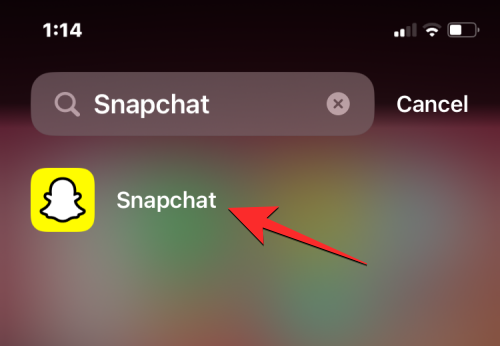
当应用程序打开时,从相机屏幕向右滑动或点击底部的聊天选项卡以打开聊天屏幕。
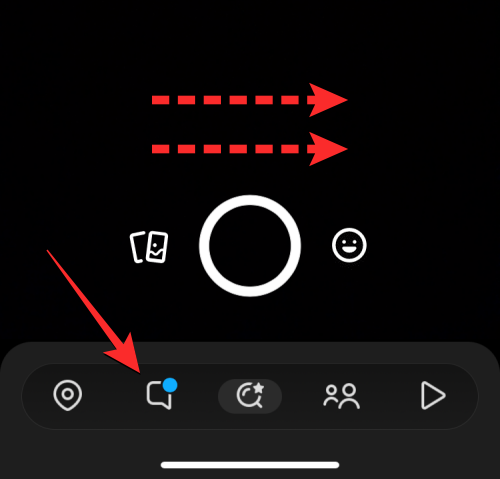
这应该会打开Snapchat中的聊天屏幕。在这里,从屏幕上可见的聊天列表中找到我的AI聊天,然后长按它。
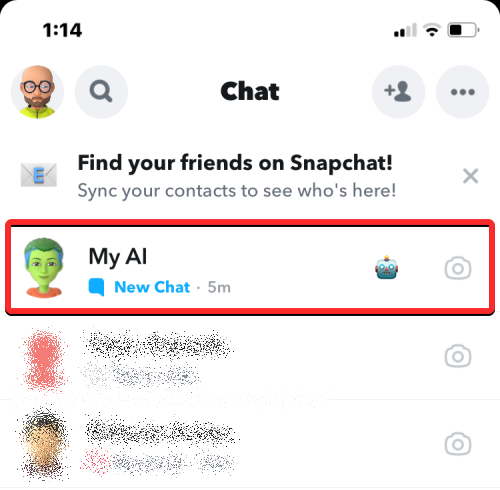
在出现的菜单中,点击聊天设置。
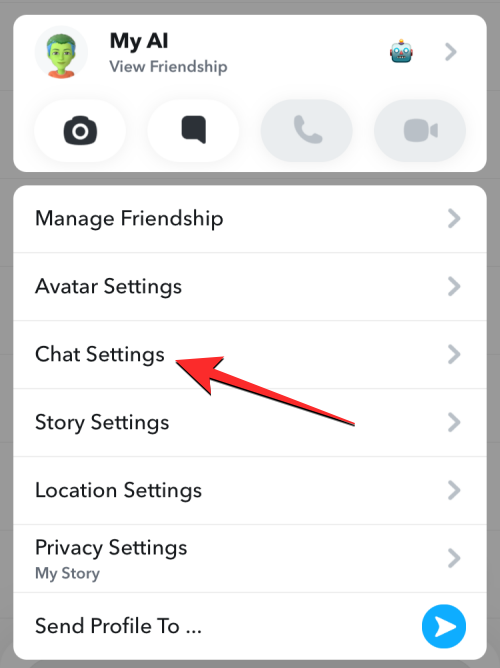
在下一个屏幕上,点击从聊天源中清除。

在屏幕上出现的提示中,点击清除进行确认。
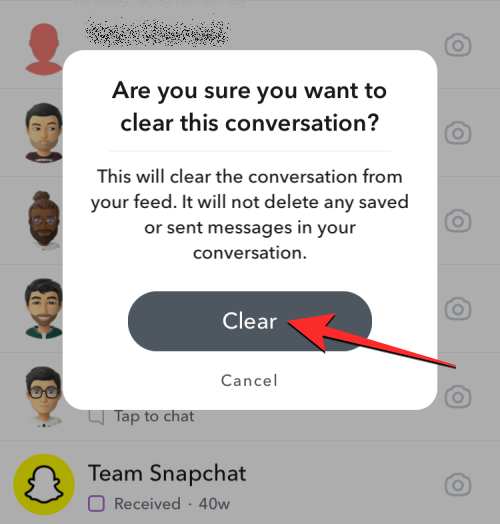
My AI 聊天机器人现在将从您的 Snapchat 聊天中删除。
方法2:从快照设置
您还可以从 Snapchat 的“设置”屏幕中关闭“我的 AI”。为此,请打开 Snapchat 应用程序。
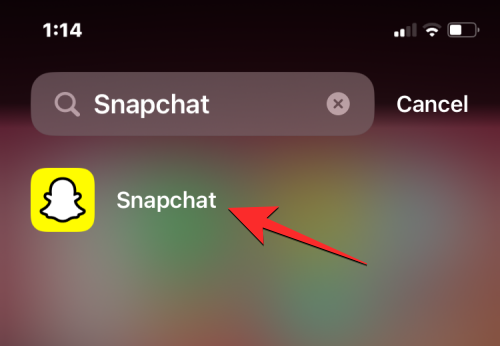
在应用程序内,点击左上角的 Bitmoji 图标。
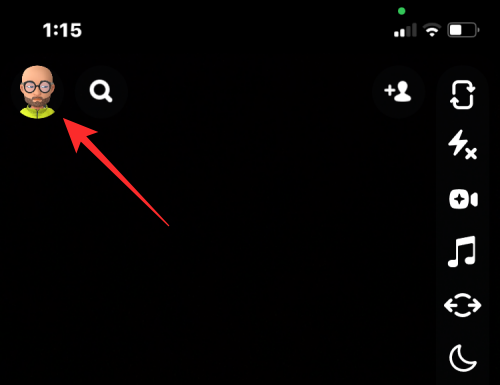
在打开的个人资料屏幕中,点击右上角的齿轮图标。
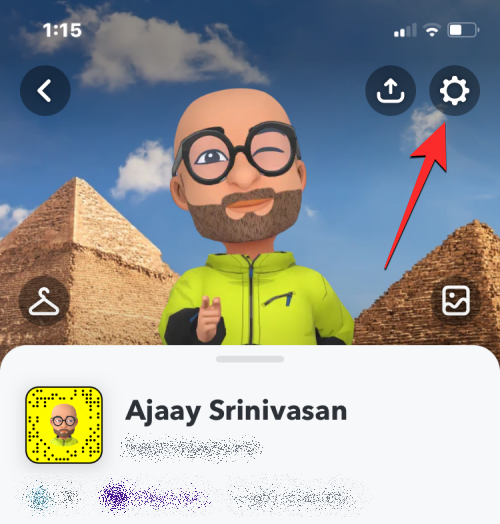
在“设置”屏幕中,向下滚动并点击“隐私控制”下的“清除数据”。
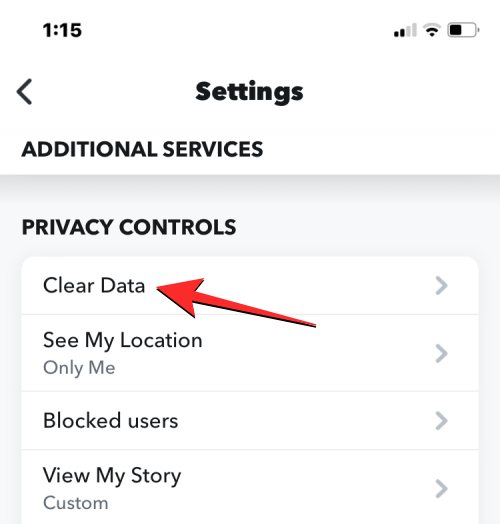
现在,点击下一个屏幕中的清除对话。

当“清除”屏幕显示时,从现有聊天列表中找到“我的AI”,然后点击其右侧的X图标以将其从Snapchat聊天屏幕中删除。
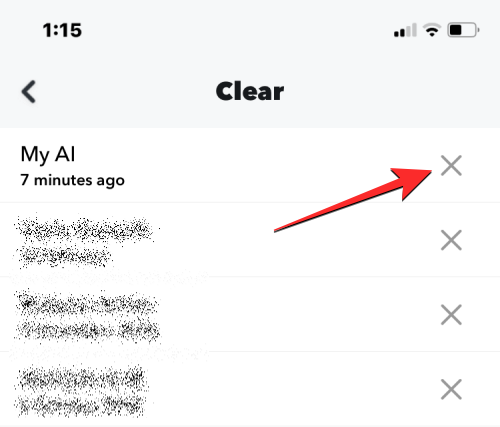
您需要通过在屏幕上出现的提示中点击清除来确认您的操作。
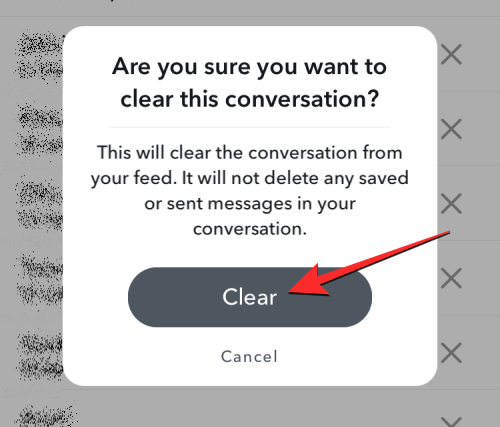
当您这样做时,My AI 聊天机器人现在将从您的 Snapchat 聊天中删除。
如何在 Snapchat 上取消固定我的 AI
如果您不希望从 Snapchat 中完全删除我的 AI,但不希望它出现在应用程序内聊天屏幕的顶部,您可以取消固定聊天机器人。为此,请在手机上打开 Snapchat 应用程序,然后点击左上角的 Bitmoji 图标。
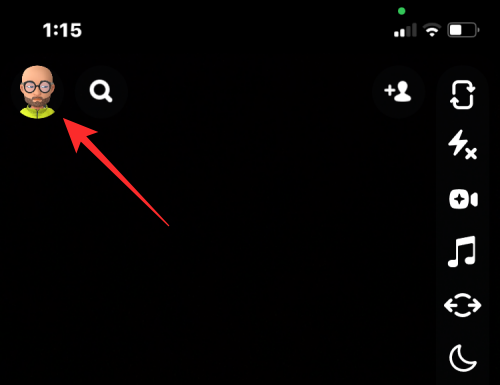
在打开的个人资料屏幕中,点击顶部的 Snapchat+ 会员卡。
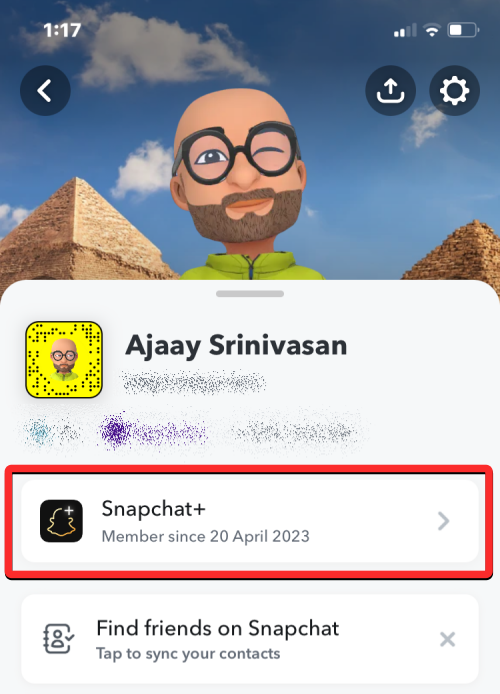
在下一个屏幕上,关闭“我的 AI”开关。
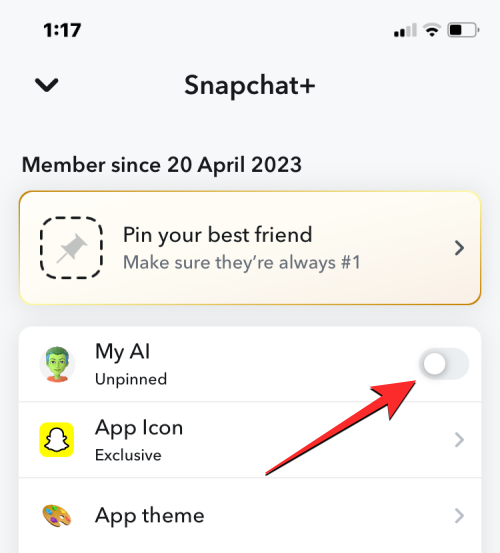
这将从聊天屏幕顶部取消固定“我的 AI 聊天机器人”。
我无法从 Snapchat 中删除我的 AI。为什么?
从 Snapchat 中删除 My AI 聊天机器人的功能仅适用于 Snapchat+ 订阅者。如果您是免费套餐的 Snapchat 用户,您将无法访问允许您从 Snapchat 聊天屏幕中删除或取消固定“我的 AI”的选项。由于只有 Snapchat+ 订阅者才能提前访问 My AI 功能,因此您可以订阅该平台的付费层,也可以等待 Snapchat 为所有人推出。